对于PPT输入分数公式的简单操作有不少网友咨询过,而小编今天就带来了PPT输入分数公式的操作方法,一起好好学习下吧!
PPT输入分数公式的简单操作
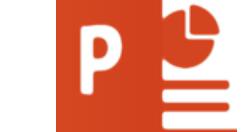
1、点击“插入”,在出现的菜单中选择“公式”,如下图。
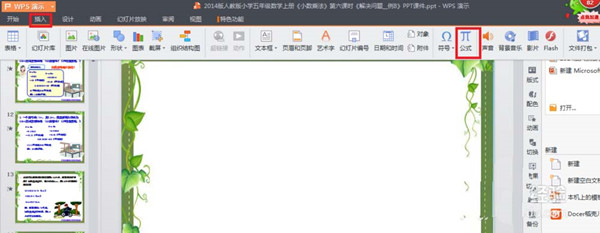
2、在出现的“公式编辑器”中单击分数、根号按钮,如下图。
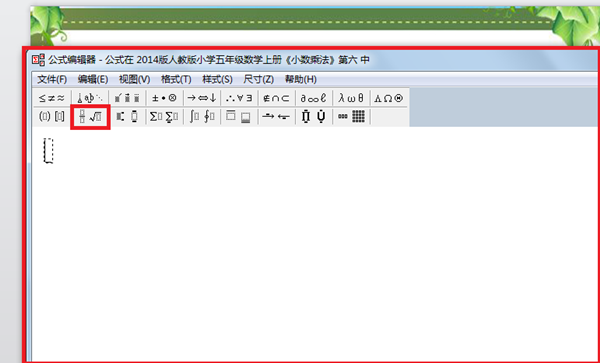
3、在出现的下拉菜单中选择“分数”键,如下图。
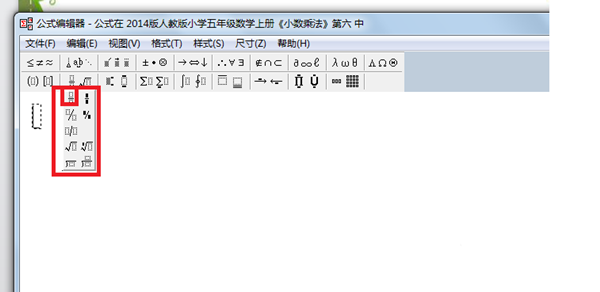
4、在分子、分母的位置上输入数学或算式,如下图。
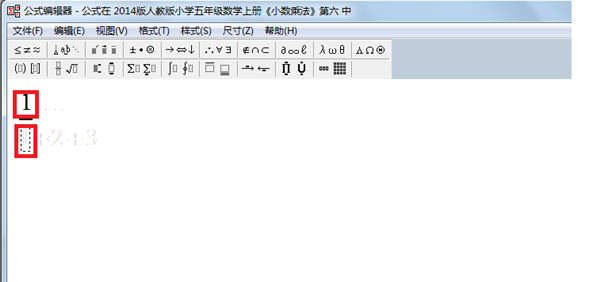
5、如果你想把这个分数用到其他地方,就这里选中分数,单击“编辑”,选择“剪切”或“复制”,再到想用的地方单击鼠标右键,选择“粘贴”就好了,如果在这个ppt中输入这个分数,这一步可省略。如下图。
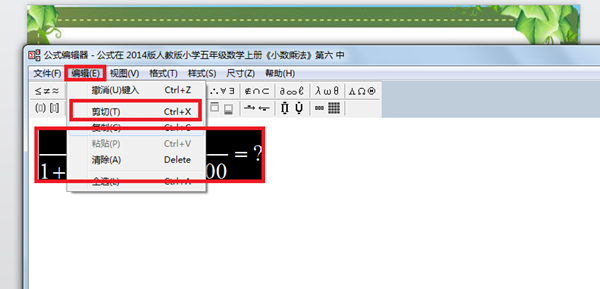
6、关闭“公式编辑器”,如下图。
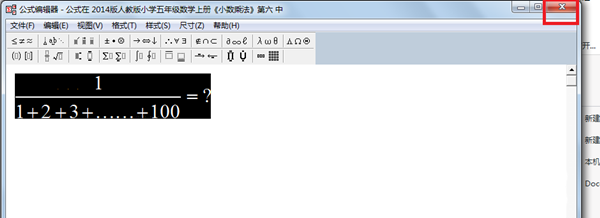
7、选中分数,会出现8个小方框,用鼠标拖动可改变大小和位置,如下图。
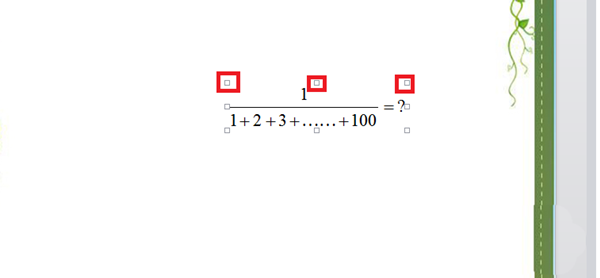
上文就讲解了PPT输入分数公式的简单操作过程,希望有需要的朋友都来学习哦。








